İlan
İle Kindle kitaplarında harika fırsatlar (çok miktarda Kindle için ücretsiz şeyler), e-kitap okuyucunuzun başlıklarla tamamen taşmasını bulmak kolaydır. Birkaç yüz kitap aldıktan sonra, düzenli tutmak özellikle zor olabilir. Binlerce kişiye girdiğinizde bir şeyler bulmak imkansız hissetmeye başlar. Ancak Kindle'ınızı nasıl yöneteceğinizi biliyorsanız, kontrolü hızlı bir şekilde geri alabilirsiniz.
Koleksiyonlar'ı silerek, filtreleyerek, sıralayarak ve kullanarak, aradığınız kitabı bulmayı çok daha kolay hale getirebilirsiniz. Nasıl başlayacağınız aşağıda açıklanmıştır.
Kindle Kitaplarını Silme
Kindle'ınıza baktığınızda bunalmış hissediyorsanız, bazı kitapları silmeniz için iyi bir şans var. Bir kitap koleksiyoncusu olarak bunun ne kadar zor olduğunu anlıyorum. Kitap raflarınızı temizlemek acı verici bir deneyim olabilir ve dijital kitap rafınız da bir istisna değildir. Ancak dijital kitaplarınızın her zaman Kindle hesabınızda saklandığını ve bunları her zaman geri alabileceğinizi unutmayın. Veya, eğer
Calibre kullan Kalibre ile Amazon Kindle için Ebook Koleksiyonunuzu YönetmeAmazon'un Kindle'ı gibi bir e-Okuyucu ile ilgili en büyük sorun, kitapları farklı cihazlar arasında taşımak için makul olmayan bir çaba gerektirmesidir. Kindle'dan önce Caliber'e aşık oldum. Biraz ağır ... Daha fazla oku tavsiye ederim. Bilgisayarınızda olacaklar.Şimdi bunu ortadan kaldırdığımıza göre, bazı kitapları silelim. Ana ekrandan, öğesine dokunun. Benim kutuphanem kitaplarınızın listesini görmek için. Şimdi silmek istediğiniz kitabı bulana kadar listede ilerleyin. Başlığa (veya Izgara Görünümündeyseniz kapak resmine) dokunup basılı tutun. Liste Görünümü'nde, kitap başlığının sağındaki üç noktalı simgeye de basabilirsiniz.
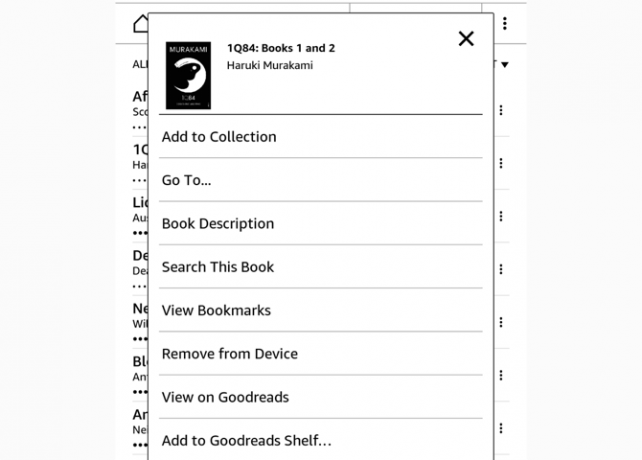
Oradan, sadece vur Cihazdan Kaldır. Tüm yapmanız gereken bu! “Sil” yerine “cihazdan kaldır” yazması güven verici olmalıdır. Yine de bu kitabı geri alabilirsiniz. (Eğer kendine bir belge gönderdi Kindle Uygulamanıza veya eOkuyucunuza e-Kitaplar, Belgeler ve Makaleler Nasıl GönderilirKindle, Amazon'dan e-Kitap satın almayı ve okumayı kolaylaştırır. Peki ya Kindle'nızda kendi e-Kitaplarınızı, belgelerinizi ya da makalelerinizi okumak isterseniz? Amazon'un Send-to-Kindle'a katıldın. Daha fazla oku "sil" diyebilir. Bu durumda, yeniden e-posta göndermeniz gerekir.)
Kindle Kitaplarını Sıralama
Birkaç kitabı sildikten sonra, kitaplığınızı evcilleştirmenin zamanı geldi. Kindle, bunu daha kolay hale getirebilecek bazı sıralama seçenekleri sunar (sıralama, kuşkusuz, biraz titiz olsa da). Bunu biraz daha kolaylaştırmak için Liste Görünümü'nü kullanmanızı öneririm. Üzerine dokunun Tüm eşyalar kütüphane listenizin üst kısmından seçin ve Liste görünümü.
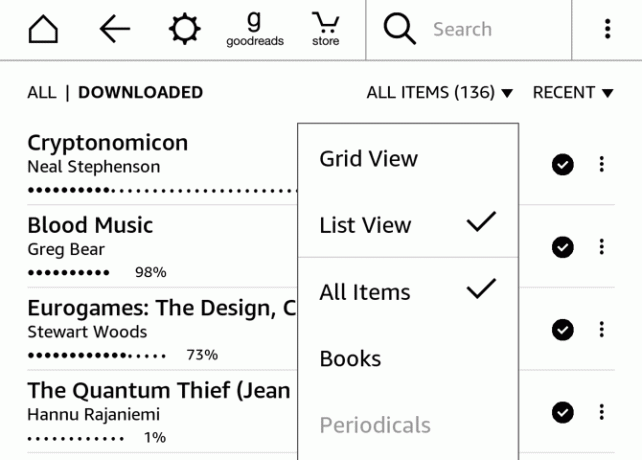
Şimdi, öğesinin sağındaki sıralama menüsüne hafifçe vurun Tüm eşyalar (bu ekran görüntülerinde “Recent” yazıyor, ancak “Title”, “Author” veya “Collection” da görebilirsiniz). Kitaplığınızdaki kitapları sıralamak için bu seçeneklerden birini seçin. En son, kitapları en son açtığınız sırayla gösterir. Teorik olarak, bu listenin en üstünde en son okuduğunuz kitabı gösterecektir. Ancak, diğer kitaplarda gezinmek veya önemli noktalara bakmak için geri dönme eğilimindeyseniz, sipariş biraz dağınık olacaktır.
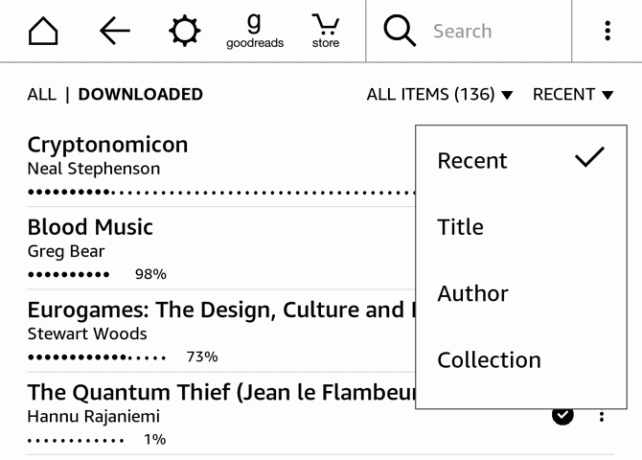
Başlık ve Yazar oldukça açıklayıcıdır: her ikisi de seçilen kriterlere göre alfabetik olarak sıralanır. Koleksiyon biraz farklı. Kitaplarınızı, bir anda tartışacağımız Koleksiyonlara (klasörlerin Kindle eşdeğeri) koyabilirsiniz. Başlık, Yazar veya Son Kullanılanlara göre sıraladığınızda, Koleksiyondaki herhangi bir kitap hala ortaya çıkıyor ana kütüphane listesinde. Kaç Koleksiyonunuz olursa olsun, bu sıralama yöntemleri size her zaman gösterecektir her senin Kindle kitap.
Ancak Koleksiyona göre sıralama farklıdır. Koleksiyonlarınız listenin en üstünde görünür ve Koleksiyonlara konmamış tüm kitaplar bunların altında görünür. Kitaplarınızı düzenlemek için Koleksiyonlar'ı kullanmaya karar verirseniz, bu kesinlikle en iyi görünümdür.
Belgeleri Filtreleme
Liste ve Izgara Görünümü arasında seçim yapabileceğiniz görünüm menüsünde, başka seçenekler de vardır. Varsayılan olarak, “Tüm Öğeler” seçilidir. Ayrıca “Kitaplar”, “Süreli Yayınlar”, “Dokümanlar” ve “Koleksiyonlar” ı da seçebilirsiniz. Bu filtrelemeyi yalnızca Kindle'ınızı birçok farklı belge türü için kullanıyorsanız kullanmanız gerekir.
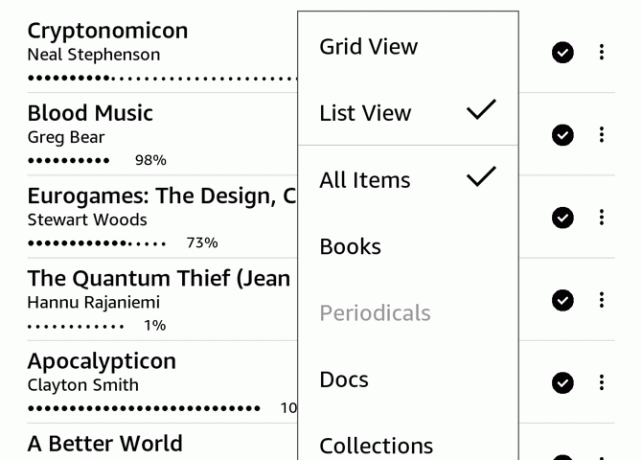
Kindle'ınıza gönderdiğiniz belgeleri görmek istiyorsanız, Dokümanlar. Kindle dergileri Kindle'ınızdan Tam Yararlanmanın 7 YoluMilyonlarca insan şimdi Kindles'a sahip, ancak çoğu bu muhteşem cihazlardan tam olarak yararlanmıyor. Kindle'ınızdan tam olarak yararlanmanın çeşitli yolları vardır ve işte sadece yedi ... Daha fazla oku , gazeteler ve benzeri öğeler Süreli. Yalnızca Koleksiyonlarınızı görmek için, Koleksiyonları. Hepsi bu kadar.
Kindle Koleksiyonlarını (Klasörler) Kullanma
Kindle'ın kitapların aşılmasını önlemenin en iyi yollarından biri, klasörlerin Kindle eşdeğeri olan Koleksiyonlar'ı kullanmaktır. Kitaplarınızı Koleksiyonlar halinde düzenli tutmak aradığınızı bulmanızı çok daha kolay hale getirir. Yeni bir Koleksiyon oluşturarak başlayalım.
Menüyü açın (saatin sağ üst köşesindeki üç noktalı simge) ve Yeni Koleksiyon Oluştur.
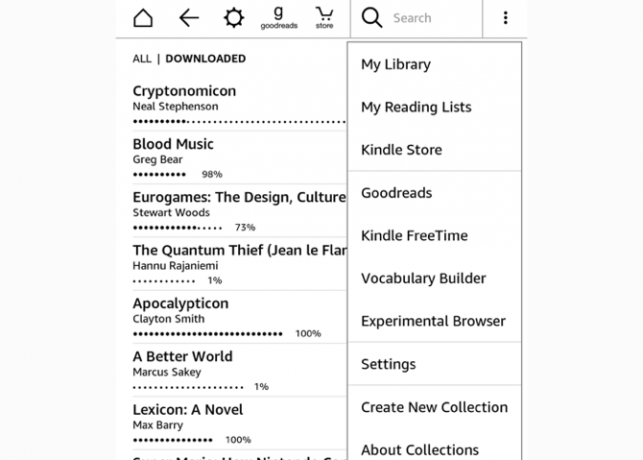
Koleksiyonun adını yazın. Burada bir "Okunmamış" klasör oluşturmayı seçtiğimi göreceksiniz. Dokunmak tamamve Koleksiyonunuz kullanıma hazır.
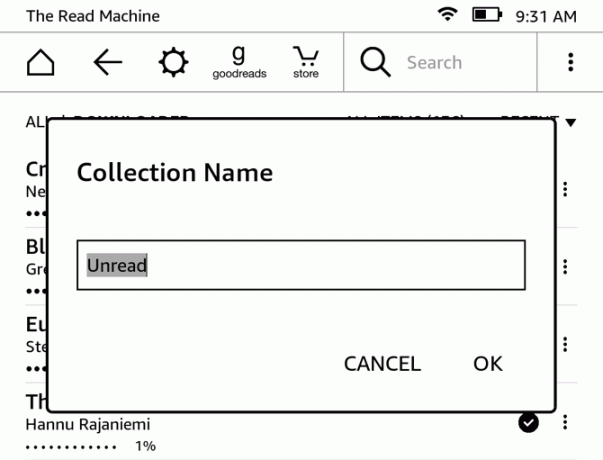
Koleksiyonunuzu oluşturduktan sonra, istediğiniz kadar kitap ekleme olanağına sahip olacaksınız. İstediğiniz kitapların yanına bir onay işareti koyun ve vurun tamam. (Koleksiyonunuzu kitaplığınızdan açıp üç noktalı menüyü açıp seçeneğini belirleyerek bu çoktan seçmeli araca geri dönebilirsiniz. Öğe Ekle / Kaldır.)
Tek tek kitaplar eklemek için başlığa veya kapağa uzun dokunun ve Koleksiyona ekle. Kitabı eklemek istediğiniz Koleksiyonun sağındaki kutuya hafifçe vurun ve tamam. İstediğiniz kadar farklı Koleksiyona bir kitap ekleyebilirsiniz, böylece etiketler gibi de işlev görebilirler.
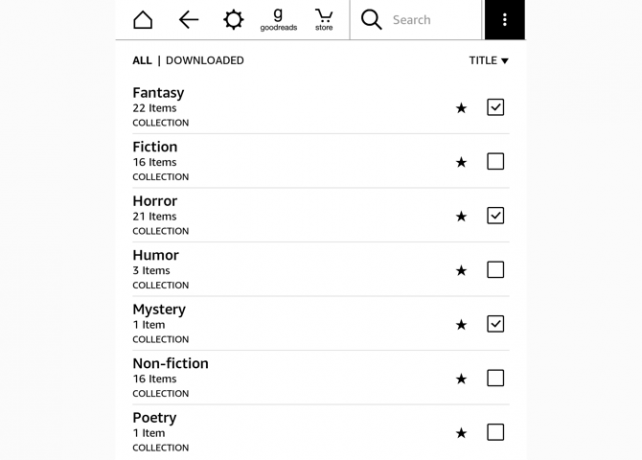
Şimdi, daha fazla koleksiyon oluşturun ve kitaplarınızı bunlara ayırmaya başlayın! Onları nasıl organize etmek istediğiniz tamamen size kalmış. Birkaç farklı organizasyon yöntemi denedim. Şu anki klasörüm yalnızca üç klasör kullanıyor: Oku, Okunmadı ve Tekrar Oku. Okunmamış kendisi için konuşur. Tekrar Oku, okuduğum ancak yakın gelecekte tekrar okumak istediğim kitaplar içindir. Read, okuduğum ve silmeyecek kadar iyi olan kitapları içerir. Gerçekten sevmediğim tüm kitaplar bittikten sonra silinir.
Daha önce Bilim Kurgu, Fantezi, Kurgu Dışı, Şiir, Korku, Mizah vb. İle tür tabanlı klasörler kullandım, ancak Sıralama sürecinde çok fazla düşünülmüş olduğunu fark ettim, bu yüzden mevcut yapımı kullanmaya karar verdim yerine. Tabii ki, okuyucular olduğu kadar çok sayıda organizasyon şeması var, bu yüzden size hitap eden her şeyi kullanın.
Kütüphanenizi Arama
Kindle'ınız oldukça organize olsa bile, aradığınıza doğrudan göz atamadığınız zamanlar olacaktır. Bu durumlarda, bulmak için arama çubuğunu kullanın. Kitabın başlığını veya yazarını yazmaya başlayın, anında bir sonuç listesi göreceksiniz.
Yanlarında bir kitap simgesi olan öğeler Kindle'ınızdadır ve yanında alışveriş sepeti bulunan bir arama terimi Kindle mağazasını sizin için arayacaktır. Ayrıca kitaplığınızdan, Kindle mağazasından, Goodreads'den ve diğer yerlerden sonuçları görmek için "her yerde ara" seçeneğini belirleyebilirsiniz.
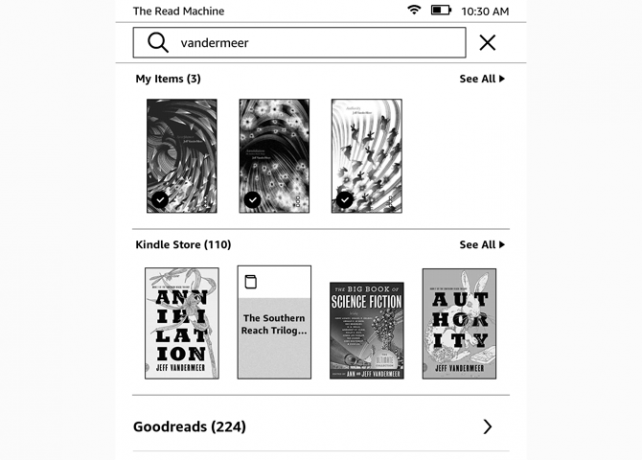
Okuma Listeleri
Kullanabileceğiniz bir diğer organizasyon aracı Okuma Listeleri özelliğidir. Bu, yıllar önce satın aldığınız bir kitabı bulmanıza yardımcı olmasa da, bir sonraki okumak istediğiniz kitapları hatırlatacak harika bir özelliktir. Amazon ve Goodreads arasındaki bağlantı nedeniyle, hem Goodreads “okumak istiyorum” listenizi ve Amazon istek listenizi doğrudan Kindle'ınızdan görebilirsiniz. İyi bir şans var okuma listeniz zaten kontrolden çıktı, ama bu başka bir hikaye.
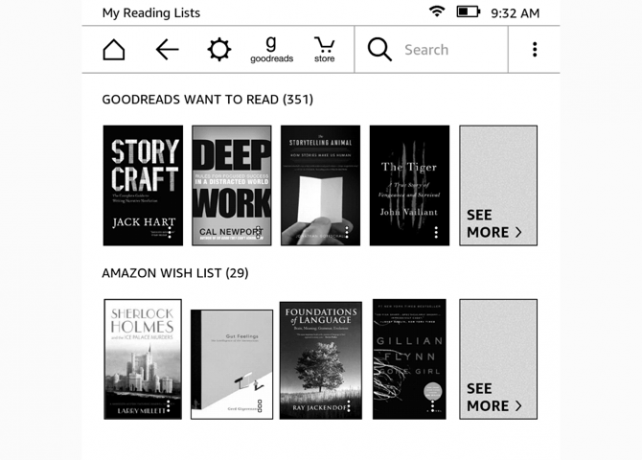
Menü düğmesine basın (sağ üst köşedeki üç nokta) ve Okuma Listelerim. Hem Goodreads hem de Amazon listelerinizi görürsünüz ve Daha fazla gör tam listesini almak için. Bu sizi kitabın mağaza sayfasına götürür ve hemen satın alabilir ve indirebilirsiniz.
Organize Olun!
Kindle'ınızı düzenlemek her zaman kolay değildir, ancak özellikle cihazınızda yüzlerce hatta binlerce kitabınız varsa, bu değerli bir çabadır. Sıralama, filtreleme ve Koleksiyonlar ile ezici bir listeyi iyi seçilmiş ve kolayca aranabilir bir listeye dönüştürebilirsiniz.
Kindle'ınızla daha fazlasını yapmak ister misiniz? öğrenmek daha sonra okumak için Kindle'a web siteleri nasıl gönderilir Daha Sonra Okuyabilmek için Kindle'a Web Siteleri Nasıl GönderilirAmazon Kindle sadece e-kitap okumakla sınırlı değil. Kindle'ınızda web makalelerini nasıl göndereceğiniz ve okuyacağınız aşağıda açıklanmıştır. Daha fazla oku ve Calibre kullanarak Kindle'ınızda haber güncellemeleri nasıl edinilir Calibre Kullanarak Kindle'ınızda Haber Güncellemelerini AlmaKindles, e-kitaplardan daha fazlasını işleyebilir. Calibre kullanarak Kindle'ınızda haber güncellemelerini nasıl alabileceğiniz ve okuyabileceğiniz aşağıda açıklanmıştır. Daha fazla oku .
Image Credit: Nadezhda Adramian Shutterstock.com üzerinden
Dann, şirketlerin talep ve potansiyel müşteriler yaratmasına yardımcı olan bir içerik stratejisi ve pazarlama danışmanıdır. Ayrıca dannalbright.com'da strateji ve içerik pazarlamasıyla ilgili bloglar yapıyor.


